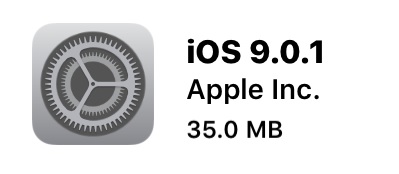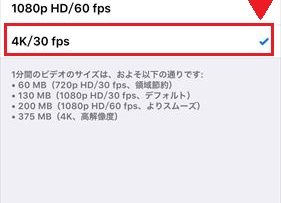3D Touch 使い方
ようやく発売を迎える「iPhone6s」と「iPhone6s Plus」

その最大のアピールポイントである「3D Touch」機能。
しかし、そもそも「3D Touch」で何ができるのか?不明な点が多いです。
「iPhone」といえば、取説が同梱されていないことで有名ですね。なので「iPhone6s/6s Plus」を手に取って、いざ「3D Touch」を堪能しようと思っても、何ができるのか不明のままじゃ宝の持ち腐れになってしまいます。。
iPhone ユーザガイド
そのことを承知しているのか、Appleが「iPhone ユーザガイド」を刷新して公開しています。
もちろん「3D Touch」についての説明も載っていました。
では、「3D Touch」でなにができるのか「iPhone ユーザガイド」で説明されている内容をご紹介♪
3D Touch
iPhone 6s と iPhone 6s Plus では、3D Touch を使って、プレビューを表示したり、便利なショートカットを見つけたりすることができます。
たとえば「メール」では、メールボックスのリストでメッセージを押すと、メッセージの内容をピークできます。その後、上にスライドするとアクションのメニューが表示されます。また、もう少し強く押し、ポップしてメッセージを表示することができます。「写真」では、サムネールを押すとイメージをピークできます。その後、上にスワイプすると写真を共有したりコピーしたりできます。もう少し強く押し、ポップしてイメージをフルスクリーンで表示できます。
項目を押して、「クイックアクション」メニューを開くことができる場合もあります。たとえば、ホーム画面の「カメラ」アイコンを押して、「セルフィーを撮る」を選択することができます。また、「メッセージ」でいずれかの名前を押すと、メールメッセージを作成したり、音声通話またはビデオ通話を開始ししたり、メッセージを送信したりできます。

3D Touch を使うと、描画するときに圧力を変化させて線の質を変えることができます(一部の App のみ)。たとえば、「メモ」で描画するときに強く押すと、線が濃くなります。スケッチを作成するを参照してください。3D Touch を使ってキーボードをトラックパッドに変え、入力中にテキストを選択することもできます。テキストを編集するを参照してください。

また、上記以外にも「3D Touch」を使うことでできることが紹介されています。
- 「マップ」でピンを押して、その場所についての情報(経路、電話番号など)を表示する。
- 「ミュージック」でプレイリストの内容を表示する。
- 「Safari」内またはメールメッセージからの Safari リンクを押して、Web ページをプレビューする。
- メモのリスト内で特定のメモの内容をプレビューする。
- ビデオをサムネールからプレビューする。
- Live Photo を再生する。
- ホーム画面で「Wallet」を押すことで、デフォルトカード、関連パス、または前回の取引にアクセスする。
- 「ビデオ」App でムービーやテレビ番組、ミュージックビデオの詳細情報を表示する。
- 「iBooks」で特定のブックをどこまで読んだかを確認する。
- 連絡先の電話番号を押して、電話をかけたり、メッセージやメールを送信したりする。
- 住所を押して「マップ」で場所を表示する。
- 「Game Center」で「ゲーム」を押して、おすすめのゲームの一覧を表示する。
3D Touch
今回ご紹介した「3D Touch」でできること。
本当に様々な用途で使えることがわかります。
また、今後はサードパーティ製のアプリでもこの「3D Touch」機能をフル活用できるものが広まってくることかと思います。
この「3D Touch」機能
「iPhone」の操作に劇的な進化をもたらすことになりそうです。
なお、今回ご紹介した「iPhone ユーザガイド」を含め、「iPod touch ユーザガイド」が公開されているほか、新たにリリースされた「watchOS2」に対応した「Apple Watch ユーザガイド」も同時に公開されています。
一般的な使い方から、意外と知られていない機能や操作方法など、各デバイスのユーザーにとってタメになるガイドが満載です。
iPhoneの使い方は知り尽くしているよぉ!というヘビーユーザーの方にとっても意外と知らなかった!!となる内容が含まれているかもしれません。
ぜひ一度覗いてみるといいかもしれません。
各ユーザガイドはこちらからご覧ください。
では、今回は以上です。
ほなまた。
via Apple